Ошибки соединения. Коды ошибок и решение проблем
Иногда, вследствие определенных причин, подключение к сервису Белнет не может быть установлено. В этом случае, при подключении выдается ошибка соединения и дается ее код.
Например:
Вы подключаетесь

Во время установки связи выдается подобное сообщение. Подождите немного.

Система выдала сообщение об ошибке и невозможности подключиться к нашему сервису.
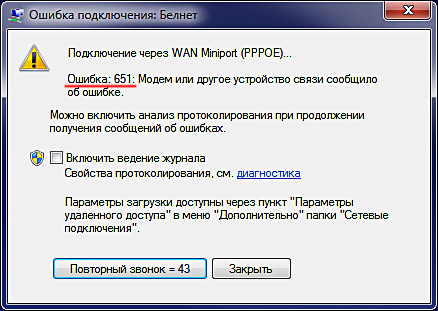
Есть несколько основных кодов ошибок. Вот что нужно делать при:
Ошибка: 691 – проверьте, правильно ли написаны ваши логин и/или пароль в окне авторизации, введите их заново. Данная ошибка возникает, если неправильно введены логин и/или пароль. Такая ситуация может возникнуть если случайно поставить курсор в поле ввода пароля в окне авторизации; если при вводе включена клавиша CAPS LOCK, и т.п. Важно помнить, что при вводе пароля все знаки отображаются на экране в виде звездочек. При вводе имени или пароля помните, что ни в имени пользователя, ни в пароле мы не используем пробелы – все знаки /буквы и цифры/ вводятся слитно. Все имена пользователя, за редким исключением, начинаются с маленькой буквы. Имя пользователя и пароль указаны в Вашей Регистрационной карте клиента.
Окно авторизации

Не забудьте поставить галочку «Сохранять имя пользователя и пароль» для того, чтобы не вводить логин/пароль заново при каждом подключении.
Регистрационная карта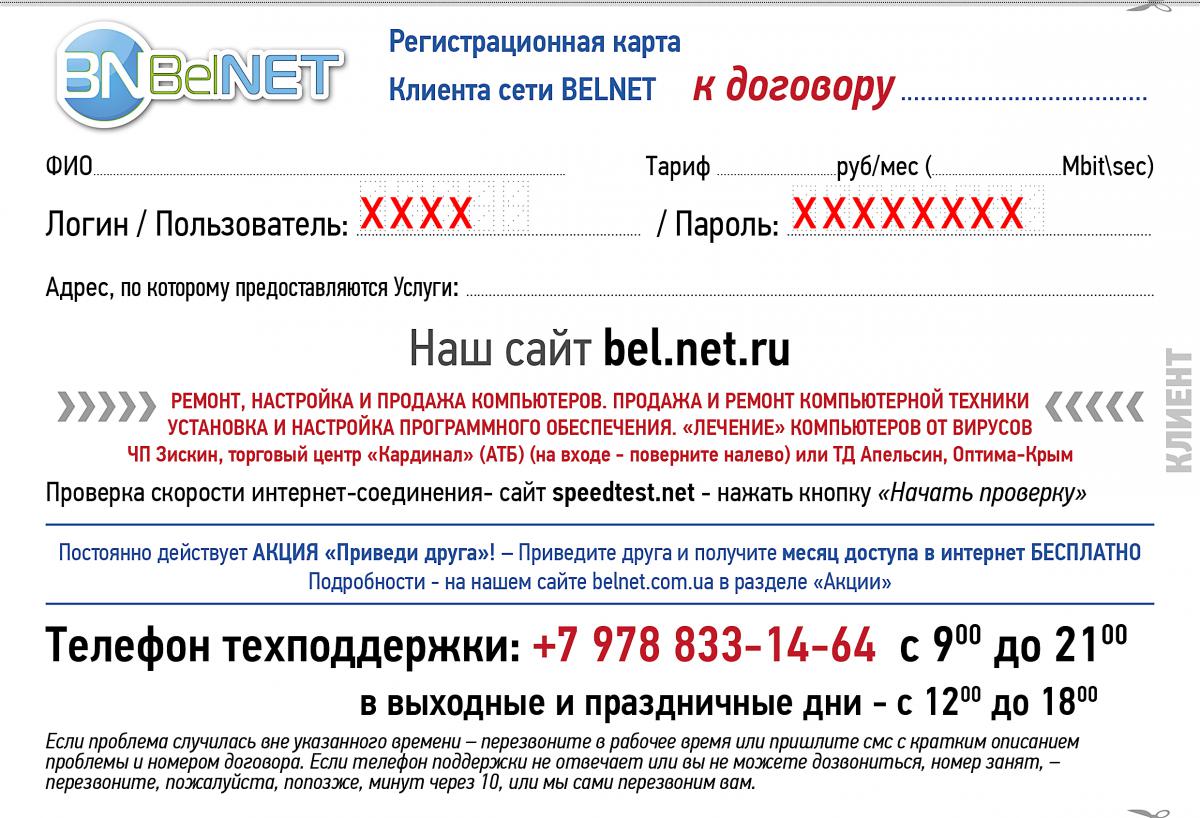
Ошибка: 769 – вам необходимо включить сетевую карту/Подключение по локальной сети на вашем компьютере. В разных версиях windows это делается так:
Windows XP
Способ 1. Нажимаем кнопку «Пуск» /левый нижний угол экрана/ – Панель управления – Сеть и подключение к интернету - Сетевые подключения – дважды кликните на строчке «Подключение по локальной сети».
Способ 2. Нажимаем кнопку «Пуск» /левый нижний угол экрана/ – Панель управления. Если в этом окне много иконок – находим среди них Сетевые подключения и дважды кликаем по ним. - открывается окно сетевых подключений – дважды кликните на строчке «Подключение по локальной сети».
Способ 3. Нажимаем кнопку «Пуск» /левый нижний угол экрана/ - смотрим на правую часть открывшегося меню, находим строчку «Подключения», наводим на нее курсор и нажимаем «Отобразить все подключения» - открывается окно сетевых подключений – дважды кликните на строчке «Подключение по локальной сети».
Windows 7 – Нажимаем кнопку «Пуск» /круглая кнопка с флажком в левом нижнем углу экрана/ – Панель управления – Сеть и Интернет – Центр управления сетями и общим доступом – Изменение параметров адаптера – дважды кликните на строчке «Подключение по локальной сети».
Данная ошибка возникает вследствие неправильного отключения сервиса Белнет или в случае аварийного отключения компьютера при выключении электроэнергии.
После того, как подключение по локальной сети установится – можно запускать подключение к Белнету.
Ошибка: 651
В Windows XP свидетельствует о неполадках на нашей линии. В этом случае – звоните в службу техподдержки.
В Windows 7 эта ошибка зачастую аналогична ошибке 769. Выполните рекомендации по этой ошибке для вашей системы.
Если при этой ошибке в статусе Сетевого подключения для Подключения по локальной сети указано, что «Сетевой кабель не подключен» - проверьте, правильно ли подключен наш кабель к вашему компьютеру. Если кабель подключен правильно, а статус подключения все также «… не подключен» – звоните в службу техподдержки.
Ошибка: 768
В Windows XP эта ошибка зачастую аналогична ошибке 769. Выполните рекомендации по этой ошибке для вашей системы.
Если при этой ошибке в статусе Сетевого подключения для Подключения по локальной сети указано, что «Сетевой кабель не подключен» - проверьте, правильно ли подключен наш кабель к вашему компьютеру. Если кабель подключен правильно, а статус подключения все также «… не подключен» – звоните в службу техподдержки.
Ошибка: 720 При возникновении данной ошибки – самый простой способ – это переустановка операционной системы. Причем, нужно взять другую версию или сборку системы. Данная ошибка возникает по причине нехватки некоторых сетевых библиотек/протоколов в данной версии установленной системы.
Другие ошибки – обращайтесь в службу техподдержки.
